Automatische Patch-Genehmigung
Die automatische Patch-Genehmigung ermöglicht Ihnen, den Prozess der Update-Installation auf den Maschinen zu vereinfachen. Betrachten wir an einem Beispiel, wie dies funktioniert.
Und so funktioniert es
Sie sollten zwei Umgebungen haben: Test und Produktion. Die Testumgebung dient dazu, die Patch-Installation zu testen und sicherzustellen, dass die Patches keine Schäden verursachen. Nachdem Sie die Patch-Installation in der Testumgebung ausprobiert haben, können Sie diese sicheren Patches in der Produktionsumgebung automatisch installieren lassen.
Konfiguration der automatischen Patch-Genehmigung
So können Sie die automatische Patch-Genehmigung konfigurieren
- Sie müssen für jeden Anbieter/Hersteller, dessen Produkte Sie aktualisieren wollen, die Lizenzvereinbarungen lesen und akzeptieren. Ansonsten kann keine automatische Patch-Installation durchgeführt werden.
- Konfigurieren Sie die Einstellungen für die automatische Genehmigung.
- Erstellen Sie einen entsprechenden Schutzplan (beispielsweise mit der Bezeichnung 'Patch-Test'), in dem das Modul Patch-Verwaltung aktiviert ist, und wenden Sie den Schutzplan auf die Maschinen in der Testumgebung an. Spezifizieren Sie folgende Bedingung für die Patch-Installation: der Patch-Genehmigungsstatus muss Nicht definiert sein. Dieser Schritt ist erforderlich, um die Patches zu validieren und zu überprüfen, ob die Maschinen nach der Patch-Installation noch ordnungsgemäß funktionieren.
- Erstellen Sie einen entsprechenden Schutzplan (beispielsweise mit der Bezeichnung 'Produktion patchen'), in dem das Modul Patch-Verwaltung aktiviert ist, und wenden Sie den Schutzplan auf die Maschinen in der Produktionsumgebung an. Spezifizieren Sie folgende Bedingung für die Patch-Installation: der Patch-Status muss Genehmigt sein.
- Führen Sie den Schutzplan 'Patch-Test' aus und überprüfen Sie die Ergebnisse. Der Genehmigungsstatus für diejenigen Maschinen, die keine Probleme haben, kann mit Nicht definiert beibehalten werden – während der Status derjenigen Maschinen, die fehlerhaft arbeiten, mit Abgelehnt festgelegt werden sollte.
- Entsprechend der Anzahl der Tage, die über die Option Automatische Genehmigung festgelegt wurden, werden diejenigen Patches, die bis dahin Nicht definiert waren, auf den Status Genehmigt geändert.
- Wenn der Schutzplan 'Produktion patchen' gestartet wird, werden nur Patches mit dem Status Genehmigt auf den Produktionsmaschinen installiert.
Die manuellen Schritte werden nachfolgend aufgeführt.
Schritt 1: Lesen und akzeptieren Sie die Lizenzvereinbarungen für die Produkte, die Sie aktualisieren wollen
- Gehen Sie in der Cyber Protect Webkonsole zum Bereich Software-Verwaltung –> Patches.
- Wählen Sie den gewünschten Patch und lesen und akzeptieren Sie dann die Lizenzvereinbarung.
Schritt 2: Konfigurieren Sie die Einstellungen für die automatische Genehmigung
- Gehen Sie in der Cyber Protect Webkonsole zum Bereich Software-Verwaltung –> Patches.
- Klicken Sie auf Einstellungen.
-
Aktivieren Sie die Option Automatische Genehmigung und spezifizieren Sie die Anzahl der Tage. Das bedeutet, dass nach der spezifizierten Anzahl von Tagen (ab dem ersten Versuch der Patch-Installation) die Patches mit dem Status Nicht definiert automatisch auf Genehmigt geändert werden.
Nehmen wir beispielsweise an, Sie spezifizieren 10 Tage. Sie haben den Schutzplan 'Patch-Test' für die Testmaschinen durchgeführt und die Patches wurden installiert. Diejenigen Patches, die die Maschinen offensichtlich beschädigt haben, wurden von Ihnen mit Abgelehnt gekennzeichnet, während die übrigen Patches den Status Nicht definiert behalten. Nach 10 Tage werden die Patches mit dem Status Nicht definiert automatisch auf den Status Genehmigt umgeschaltet.
- Aktivieren Sie die Option Lizenzvereinbarungen automatisch akzeptieren. Dies ist erforderlich, um während der Patch-Installation die Lizenzvereinbarung automatisch akzeptieren zu können, damit der jeweilige Benutzer diese nicht manuell bestätigen muss.
Schritt 3: Erstellen Sie den Schutzplan zum Testen der Patches
- Gehen Sie in der Cyber Protect Webkonsole zu Pläne –> Schutz.
- Klicken Sie auf Plan erstellen.
- Aktivieren Sie das Modul Patch-Verwaltung.
-
Definieren Sie, welche Updates für Microsoft- und Drittanbieter-Produkte installiert werden sollen, welche Planung verwendet werden soll und ob ein 'Vor-Update-Backup' ausgeführt werden soll. Weitere Informationen über diese Einstellungen finden Sie im Abschnitt 'Einstellungen für die Patch-Verwaltung'.
Definieren Sie für alle zu aktualisierenden Produkte den Genehmigungsstatus als Nicht definiert. Wenn der Zeitpunkt zur Aktualisierung gekommen ist, wird der Agent nur Patches mit dem Status Nicht definiert auf den ausgewählten Maschinen in der Testumgebung installieren.
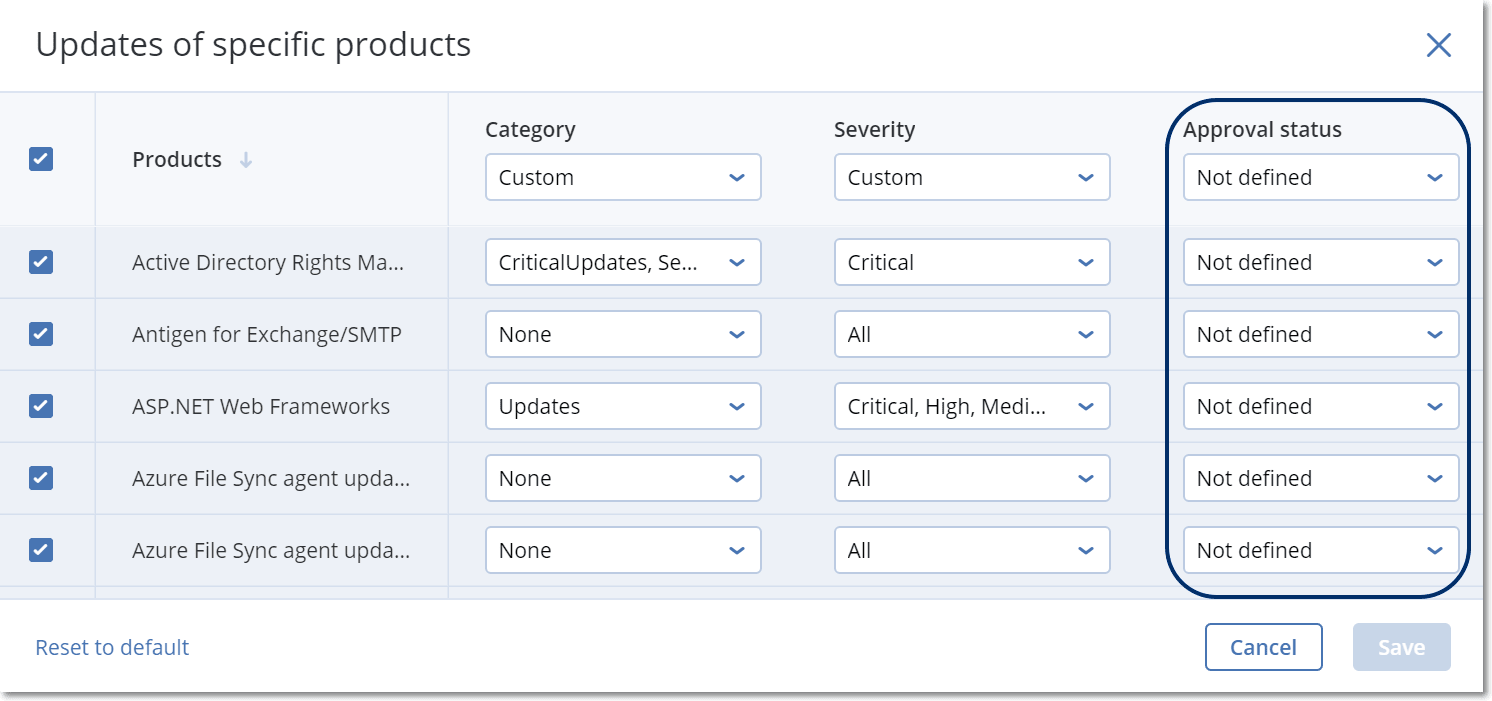
Schritt 4: Erstellen Sie den Schutzplan zum Patchen der Produktionsumgebung
- Gehen Sie in der Cyber Protect Webkonsole zu Pläne –> Schutz.
- Klicken Sie auf Plan erstellen.
- Aktivieren Sie das Modul Patch-Verwaltung.
-
Definieren Sie, welche Updates für Microsoft- und Drittanbieter-Produkte installiert werden sollen, welche Planung verwendet werden soll und ob ein 'Vor-Update-Backup' ausgeführt werden soll. Weitere Informationen über diese Einstellungen finden Sie im Abschnitt 'Einstellungen für die Patch-Verwaltung'.
Definieren Sie für alle zu aktualisierenden Produkte den Genehmigungsstatus als Genehmigt. Wenn der Zeitpunkt zur Aktualisierung gekommen ist, wird der Agent nur Patches mit dem Status Genehmigt auf den ausgewählten Maschinen in der Produktionsumgebung installieren.
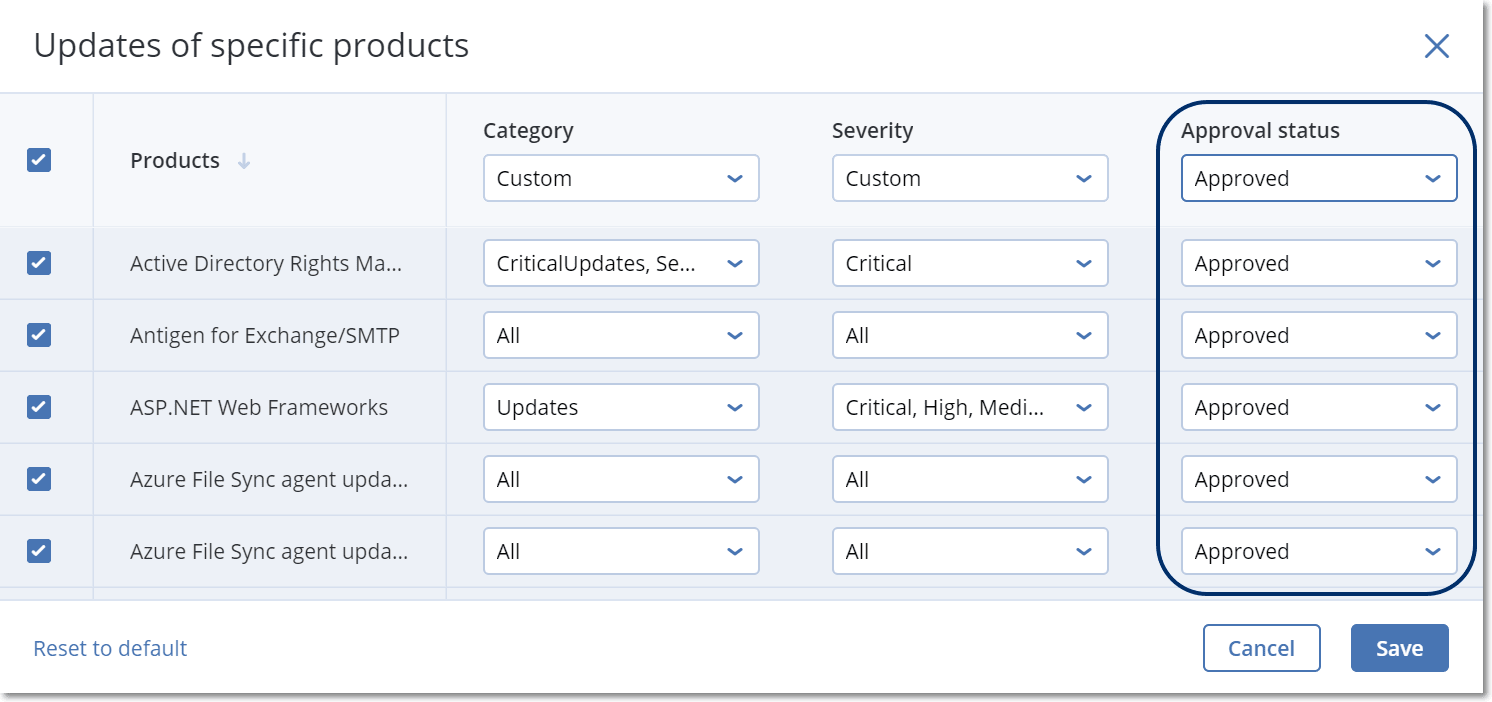
Schritt 5: Führen Sie den Schutzplan 'Patch-Test' aus und überprüfen Sie die Ergebnisse
- Führen Sie den Schutzplan zum Patchen der Testumgebung aus (nach Planung oder bei Bedarf/manuell).
- Überprüfen Sie anschließend, welche der installierten Patches sicher sind und welche nicht.
- Gehen Sie zu Software-Verwaltung –> Patches und legen Sie den Genehmigungsstatus der nicht sicheren Patches als Abgelehnt fest.